驾驶轰炸机2怎么玩—轰炸机驾驶室
{《驾驶轰炸机2》游戏攻略:深入轰炸机驾驶室在浩瀚的虚拟游戏世界中,《驾驶轰炸机2》作为...
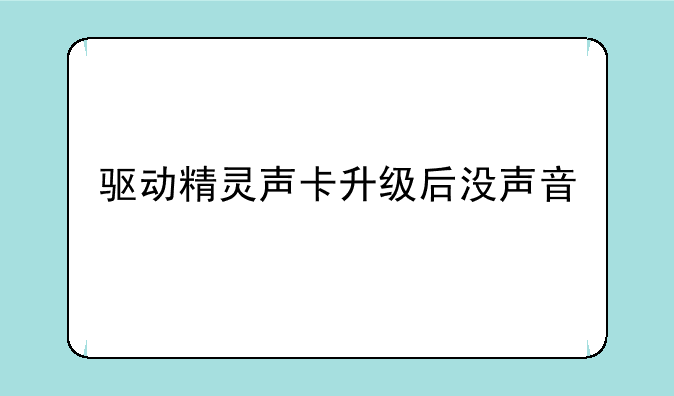
很多用户在使用驱动精灵升级声卡驱动后,遇到没有声音的情况,这确实让人头疼。别担心,本文将详细讲解可能的原因以及解决方法你找回声音!
驱动精灵升级声卡驱动后没声音,原因可能有很多,主要包括以下几种:
① 驱动程序冲突: 新安装的声卡驱动与系统中其他驱动程序冲突,导致声卡无法正常工作。
② 驱动程序安装错误: 驱动程序安装过程中出现错误,导致驱动程序未能正确安装或损坏。
③ 声卡硬件故障: 声卡本身出现硬件故障,例如连接线松动或声卡损坏。
④ 系统设置错误: Windows 系统声音设置错误,例如音量静音或输出设备选择错误。
⑤ 驱动精灵版本问题: 驱动精灵版本过旧或存在bug,导致驱动升级失败。
很多时候,简单的重启电脑就能解决问题。重启后,系统会重新加载驱动程序,可能会修复一些临时性的错误。
检查系统音量是否静音,以及输出设备是否选择正确。在系统托盘区域找到音量图标,点击打开音量控制面板,检查音量滑块是否处于静音状态,并确保输出设备选择正确(例如,扬声器或耳机)。
检查声卡与主板的连接是否牢固,以及连接线是否完好无损。如果使用外接声卡,确保其电源连接正常。 如果你的声卡是集成声卡,检查主板上的音频接口是否正常。
如果方法无效,则需要卸载并重新安装声卡驱动程序。
① 打开设备管理器 (在Windows搜索栏输入“设备管理器”即可找到)。
② 展开“声音、视频和游戏控制器”。
③ 右键单击你的声卡驱动程序,选择“卸载设备”。
④ 重启电脑。
⑤ 电脑重启后,系统会自动重新安装声卡驱动。如果没有自动安装,你可以尝试从主板官网或声卡厂商官网下载最新的驱动程序进行手动安装。
驱动精灵本身也提供驱动修复和重新安装的功能,你可以尝试使用驱动精灵再次检测并修复或重新安装声卡驱动。 确保你的驱动精灵版本是最新的。
有时候,最新的驱动程序并不一定是最稳定的。你可以尝试下载和安装之前版本的声卡驱动程序,看看是否能解决问题。 记住,在下载驱动前一定要确认驱动版本与你的操作系统兼容。
如果方法都无法解决问题,建议寻求专业人士的帮助,例如联系电脑维修店或电脑厂商的技术支持。
为了避免再次出现类似问题,建议在升级驱动程序之前备份系统,或者使用系统还原点,以便在出现问题时可以恢复到之前的状态。 此外,在选择驱动程序时,要选择与你的操作系统和硬件兼容的驱动程序。
希望方法能帮助你解决驱动精灵声卡升级后没声音的问题。 如果你还有其他问题,请在评论区留言,我们会尽力解答。
你是不是用系统盘自带的声卡驱动?原因很可能是系统是精简版的,原带的声卡驱动不能用!建议用驱动精灵更新一下声卡驱动就可以了!
在网上下载一个驱动精灵,安装完,点驱动更新,然后选中“声音,视频和游戏控制器”点开始更新,更新完,会提示你重启的,你重启一下就好了!
驱动精灵下载地址:
如果上述解决不了问题,请换个安装盘尝试!
惠普的笔记本吧,还是装的XP吧?好久没弄这个了,以前是VISTA改装XP时弄过,很麻烦。
最佳建议是安装WIN7 然后驱动精灵更新声卡。
电脑出现没有声音的问题,如开启电脑时无音,任务栏里的小喇叭不见了,往往使菜鸟们一筹莫展,不知如何下手是好。实际操作过程中,谁都会遇到类似问题。我在使用电脑中就碰到过三次。经过反复摸索,终于找到了几个解决的办法。现在我把奉献出来,供网友们参考。 首先,电脑无音看似简单,其实有时问题比较复杂,既涉及到硬件方面的问题又涉及到软件方面的问题。还有因突然死机导致声卡不发声、小喇叭消失的现象也较为常见。因此,要先查明原因,看是软件故障还是硬件故障,然后针对问题对症下药,妥善解决。千万不能原因不明,就乱捣一气,搞不好会把系统弄瘫痪,麻烦就大了。
1、检查声卡、连接线,以及音箱等设备是否连接正常。如果是中了病毒,就应该运行杀毒软件进行全面杀毒。
2、打开控制面板----添加新硬件----下一步,待搜寻完毕后,点“否,我尚未添加此硬件”,点下一步后。在出现的对话框中,选中“单击完成,关闭无的计算机,重新启动来添加新硬件”。注意这里说的是关机后再启动,而不是重新启动。一般来说,重新开机后问题能够得到解决。
3、右击“我的电脑”----“属性”---“硬件”----“设备管理器”,打开“声音、视频和游戏控制器”有无问题,即看前面有没有出现黄色的“?”。如有,先将其卸载,再放入CD驱动盘,重新安装这个设备的驱动程序。
4、如果“设备管理器”----“声音、视频和游戏控制器”是就没有了声卡硬件,那只好查找你的声卡,包括集成声卡,型号一定要准确,在确认找到声卡后,再放入系统驱动盘,安装声卡驱动程序。
5、有声音但不见小喇叭时,不用慌张,只要打开控制面板----声音和视频设备----音量,在“将音量图标放入任务栏”前打上对号,重启后任务栏里又有小喇叭了。
6、无声音又无小喇叭时,打开控制面板----添加与删除程序----添加删除Windows组件,放入 CD驱动盘,在“附件和工具”前打对号,点击“下一步”,系统会提示安装新硬件,按照提示进行安装即可。
7、若上述几步还不能解决问题,那只好重新安装系统和驱动程序,一切问题也会随之得到解决,但前提是各种硬件完好,软件没有冲突。
8、当安装声卡驱动程序时出现“找不着AC晶片”提示,有可能是电脑中毒,或者是声卡即插即用松动,导致接触不良,还有可能是因违规操作误删了声卡驱动程序,抑或是内部软件冲突。这就要针对不同的原因一步一步地进行解决。
9、干脆不予理睬,可以轻轻拍打电脑机身的外壳,笔记本电脑可以在盖盖子的时候比往常用力稍大一点,使一些松动的零件复原,关机后等待一段时间后再重新开机,有时声音问题会得到恢复。你不妨试试
<上一篇龙之崛起怎么玩~龙之崛起游戏攻略
下一篇>颓废之心配置、颓废之心单机